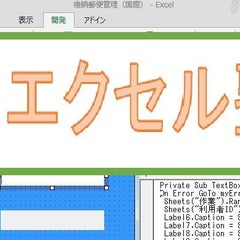前投稿で 文字色と背景色 について紹介してきました。
今回は、エクセルのシート上に
ユーザーフォーム を配置して使用する場合を考えてみます。
データの入力画面など、ボタンをクリックして新しく画面を表示させる機能です。
よくよく考えると、ちょっと複雑です。
・モニターにはエクセルのシートやWindowsの画面
・ユーザーフォームの背景色
・ボタンやテキストボックスの背景色
・文字色
と4段階になります。
ユーザーフォーラムを使用したことがある方はご存知かと思いますが
初期設定が グレー(灰色)です。
・モニターの背景がエクセルのシートで 白
・ユーザーフォームの背景が グレー(灰色)
・ボタンの背景を目立つ色に変えて 薄いブルーなど
・文字色は 黒で統一
こんな感じではないでしょうか
この方法で難点なのが 灰色のユーザーフォームに 黒文字 のラベル(項目名など)が目立ちません。
自分で使う分には気にしなくても大丈夫でしょうが
他の人にも使ってもらう場合、やはりおしゃれにも気配りしましょう。
一番の方法は
ユーザーフォームの背景色を薄い明清色に変更する。
それで ラベルの黒文字が目立ちます。
ボタンの背景色で目立たせる(機能別にする等)が出来ます。
個人的には ブルー系色のユーザーフォームを使っています。
ユーザーフォームまで作る事はまれでしょうが
作成者の特権でもありますので
自分の色を決めてはどうでしょうか。
「この色を使っているのは
〇〇さんが作成したファイルね」
参考にしていただければ幸いです。